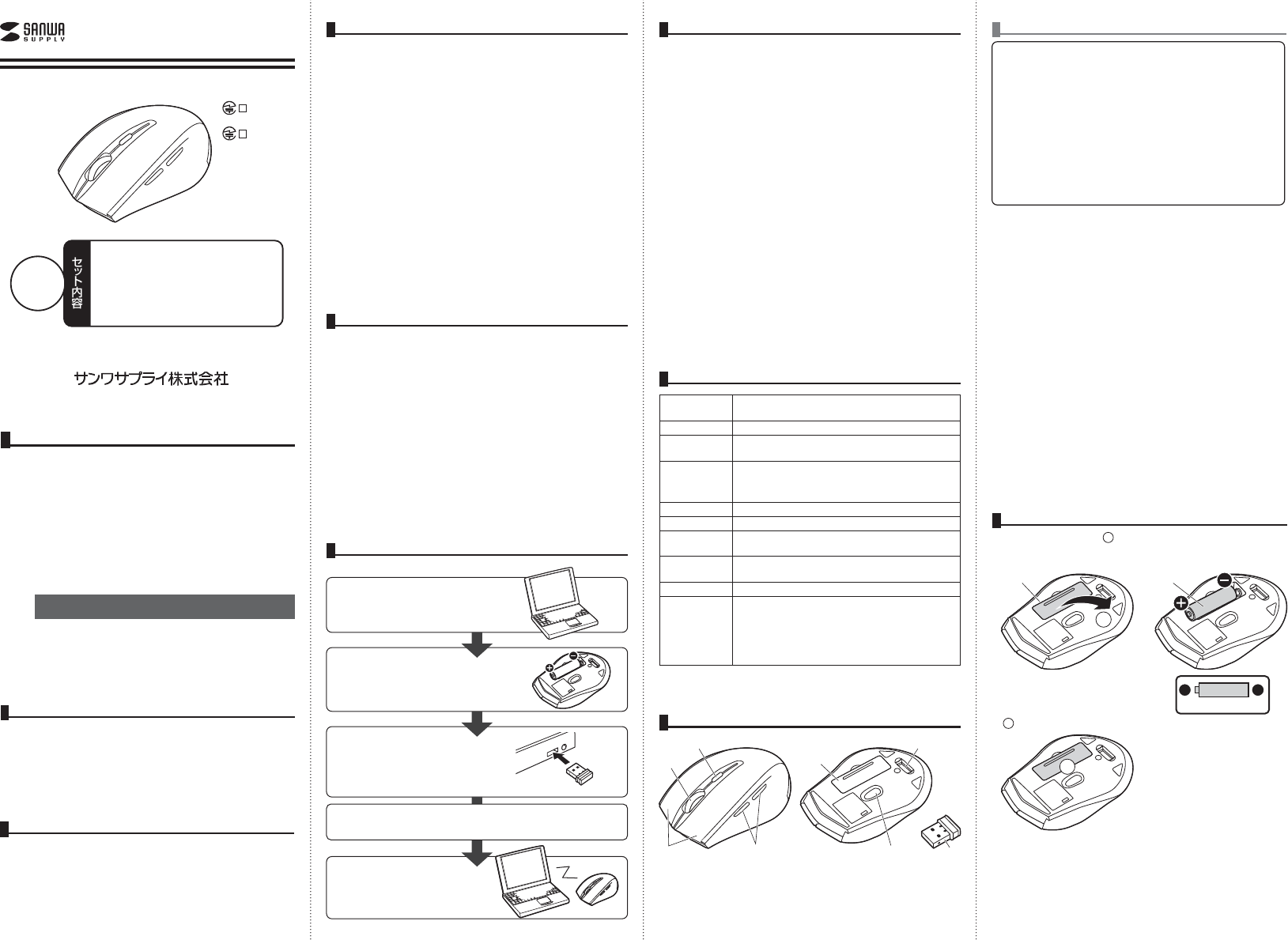
OS
5.接続手順
詳細は各項目をご覧ください。
・
対応
OSを確認します。
→4.対応機種・対応OS
マウスに電池を入れます。
→9.マウスの準備
マウスは使えるようになります。
・パソコンの電源を入れOSを起動します。
・USBポートにレシーバーを接続します。
→10〜.マウスの接続
超小型
レシーバー
■テレビ・ラジオの受信障害について
本製品は、FCCの定めるクラスBのパソコン機器に対する許容条件につき、所定
の審査の上、FCC-15章の規定内容に適合するものとして認定されています。
FCC-15章は居住環境において防止すべき受信障害の規制基準を定めたもの
ですが、装置の設置状況によっては受信障害が発生する場合があります。
ご使用のパソコンシステムが受信障害の原因となっているかどうかは、そのシス
テムの電源を切ることでご確認いただけます。電源を切ることにより受信障害が
解消されれば、ご利用のパソコン、あるいは、その周辺装置が原因であると考え
られます。
ご使用のパソコンシステムがテレビやラジオの受信状態に影響している場合、以
下の手順のいずれか、あるいはいくつかを組合わせてお試しください。
●テレビまたはラジオのアンテナの向きを変え、受信障害の発生しない位置を探
してみてください。
●テレビまたはラジオから離れた場所にパソコンを設定し直してください。
●テレビまたはラジオとは別の電源供給路にあるコンセントにパソコンを接続し
てください。
●状況に応じ、テレビ・ラジオの修理業者またはマウスの販売店にもご相談いた
だけます。
■注 意
本製品に対し許可しない変更または加工が加えられた場合、FCCの許可が無効
となり、正規の製品としての使用は認められませんのでご注意ください。
3.警 告
■対応機種
●Windows搭載(DOS/V)パソコン
●AppleMacシリーズ
※標準でUSBポート(Aタイプコネクタ)を持つ機種
■対応OS
●Windows10・8.1・8(64bit/32bit)・7(64bit/32bit)・Vista・XP、
WindowsRT
●MacOSX(10.2以降)
※Mac OS X(10.3以降)は、標準インストールされているSafari、Mail、テキ
スト エ ディット及びFinderなど、OS標準ドライバでスクロール可能なアプリケ
ーションでのみスクロール可能です。またホイールボタン押し下げによる動作
はサポートしません。
※電波の通信範囲は使用環境によって異なります。
※機種により対応できないものもあります。
※この文章中に表記されるその他すべての製品名などは、それぞれのメーカーの
登録商標、商標です。
4.対応機種・対応OS
6.特長
●静かなクリック音とホイール回転音
クリック音とホイール回転音が非常に静かな静音仕様です。周りに迷惑をかけず
にパソコンでの操作ができます。深夜の使用、職場や会議中での使用、図書館な
ど公共施設での使用、赤ちゃんがいる家庭での使用に最適です。
●高感度ブルーLEDセンサー搭載
赤色の光学式より感度の高い青色LEDセンサーを搭載、光沢感のあるデスク面
でもスムーズな操作感を実現します。
※
鏡など光を反射する素材や、ガラスなど透明な素材の上でご使用になると、
カーソルがスムーズに動かない場合があります。また規則正しいパターンの
上ではトラッキング能力が低下する場合があります。
●「戻る」「進む」ボタン搭載
サイドに「戻る」「進む」の2ボタンを搭載しており、Webブラウザの操作をスピー
ディーに行 えます。
※Macシリーズでは使用できません。
●2.4GHzデジタルワイヤレス
ケーブルを気にせず使えるワイヤレスタイプ。電波障害に強い2.4GHzデジタル
帯で、通信範囲が半径10mの広範囲で安定したデータ通信が可能です。
●超小型レシーバー
ノートパソコンに装着した際の出っぱりもわずか8mm、ノートパソコンにレシー
バーを装着したままの持ち運びや保管にも邪魔になりません。
●レシーバーを収納
ノートPCのUSBポートを空ける必要がある場合でも、マウス本体内に収納でき
るので、紛失の心配がありません。
●カウント切替え機能搭載
カーソルスピードを800・1200・1600カウントの3段階に切替えできるので、
インターネットや画像処理など用途に合わせて使用できて便利です。
7.仕様
1.はじめに
この度は、静音ワイヤレスブルーLEDマウス(以降「本製品」といいます)を
お買い上げいただき、誠にありがとうございます。
本製品をご使用前にこの取扱説明書をよくお読みください。また、お手元に
置き、いつでも確認できるようにしておいてください。
静音ワイヤレスブルーLEDマウス
取扱説明書
目 次
1.
2.
3.
4.
5.
6.
7.
8.
9.
10.
11.
12.
13.
14.
はじめに
健康に関する注意
警 告
対応機種・対応OS
接続手順
特長
仕様
各部の名称とはたらき
マウスの準備(電池の入れ方、電源のON・OFF)
マウスの接続(Windows用)
マウスの接続(MacOSX用)
ID(チャンネル)の設定方法
「故障かな…」と思ったら
保証規定・保証書
2.健康に関する注意
マウスやトラックボール、キーボードを長時間操作すると、手や腕や首、肩など
に負担が掛かり痛みや痺れを感じることがあります。そのまま操作を繰り返し
ていると、場合によっては深刻な障害を引き起こす恐れがあります。
マウスやキーボードを操作中に身体に痛みや痺れを感じたら、直ちに操作を中
止し、場合によっては医師に相談してください。
また日常のパソコン操作では定期的に休憩を取り、手や腕や首、肩など身体に
負担が掛からないように心がけてください。
Windows7またはWindows10・8.1・8パソコン使用時に、マウス
を接続してもしばらく認識しない場合の対処法について
デザイン及び仕様については改良のため予告なしに変更することがございます。
本誌に記載の社名及び製品名は各社の商標又は登録商標です。
●マウス本体
●超小型レシーバー
●
単三乾電池(テスト用)
●取扱説明書・保証書(本書)
1台
1台
1本
1部
……………………
……………
…………
…
最初に
ご確認
ください。
400-MA068シリーズ
400-MA068
400-MA068 RC
R
R
018-150256
018-150257
8.各部の名称とはたらき
(Macでは一部の機能がご使用いただけません)
8.各部の名称とはたらき(続き)
■スクロールモード
インターネットやWindows上のドキュメント画面でスクロールモードを使
用する際、このボタンをクリックしマウスを前後左右に少し動かすと自動的
に画面がスクロールします。このスクロールを止めるには、ホイールボタン
をもう一度押してください。
■ズーム
ズームはMicrosoft IntelliMouseの通常機能ですので、MS-OFFICE用
のアプリケ ーションに対 応して います。「ズーム」とはウィンドウ内の倍率を
変えることです。「Ctrl」キーを押しながらホイールを回転させると、ズーム
が簡単に行えます。
●「Ctrl」キーを押しながらホイールをモニター方向に回転させると、倍率
が上がります。
●「Ctrl」キーを押しながらホイールを手前方向に回転させると、倍率が下
がります。
①ホイール(スクロール)ボタン …
インターネットやWindows上のドキュメント
画面をスクロールさせる際、このホイールを
前後に回転させて上下スクロールを可能に
します。
①
②③ ⑦
⑤
⑧
⑥
④
②左ボタン・右ボタン ……… 左ボタンは通常クリック、ダブルクリックに使われ
ます。また右ボタンはWindowsでのアプリケー
ションごとに設定されているマウスの動きも行い
ますし、またポップアップメニューの表示もするこ
とができます。
単三乾電池
2.付属の単三乾電池を電池収納スロッ
ト に 入 れ ま す 。
※正しい極性で入れてください。
※マウスの電源は、レシーバーを接続することで自動的にONになります。
※マウスを動かしている際、カーソルの動きがスムーズでなくなったり、ブルー
LEDセンサー が点灯しなくなったら、電池を交換してください。
※電池交換の際には、新品の単三アルカリ乾電池をご利用ください。
(付属の電池はテスト用ですので、電池寿命が短くなります)
※空になった電池をマウス内に置いておくと液もれの原因になりますので、取
出しておいてください。
3. 部分のツメを差し込んでから、電池カバーのフタを閉じます。
B
A
電池カバー
9.マウスの準備(電池の入れ方)
1.マウス裏面の電池カバーを 方向
に開き、取外します。
A
B
+
ー
単三乾電池の極性
⑦ブルーLEDセンサー ……
光沢感のあるデスク面でもマウスパッドなしでス
ムーズな操作感を実現します。
⑧超小型レシーバー ………
14.5×19mmの超小型レシーバーなので、ノー
トパソコンに装着した際の出っぱりもわずか
8mm。装着したままの保管や持ち運びにも邪魔
になりません。
…
⑤電池カバー ………………
このカバーを取外して、電池を入れます。
⑥レシーバー収納スロット
……
レシーバーを収納することができます。
…③戻るボタン・進むボタン
Webブラウザで「戻る・進む」の操作がスピー
ディーに行 えます。(Windowsのみ)
④カウント切替えボタン 初期設定のカーソルスピード(分解能)は1200
です。
カウント切替えボタンを押すと、カーソルスピード
(分解能)を1200→1600→800→1200カウ
ントに切替えることができます。
USBHID仕様バージョン1.1準拠
※USB3.0/2.0インターフェースでも使用になれます。
USB(Aタイプコネクタ)
2.4GHzRF電波方式、
AUTOLINK(34チャンネル×4294967296ID)
木製机(非磁性体)/半径約10m
スチール机(磁性体)/半径約2m
※使用環境によって異なります。
800・1200・1600カウント/インチ
ブルーLEDセンサー方式
2ボタン、2サイドボタン、ホイール(スクロール)ボタン、
カウント切替えボタン
マウス/W72.9×D105.2×H35.8mm・60g(電池含まず)
超小型レシーバー/W14.5×D19×H6.5mm・2g
超小型レシーバー、単三乾電池×1本(テスト用)、取扱説明書
連続作動時間/約120時間、連続待機時間/約28000時間
使用可能日数/約2ヶ月間
※一日8時間パソコンを使用中に、マウス操作を25%程度
行う場合。(アルカリ単三乾電池使用時)
※弊社社内テスト理論値であり、保証値ではありません。
インターフェース
コネクタ形状
ワイヤレス方式
通信範囲
分解能
読み取り方式
ボタン
サイズ・重量
付属品
電池性能
USBポートへレシーバーを接続する際、必ず接続したいレシーバー
のみ接続してください。同じシリーズのレシーバーを近くで接続する
とペアリング対象が変わる場合があります。
ご注意
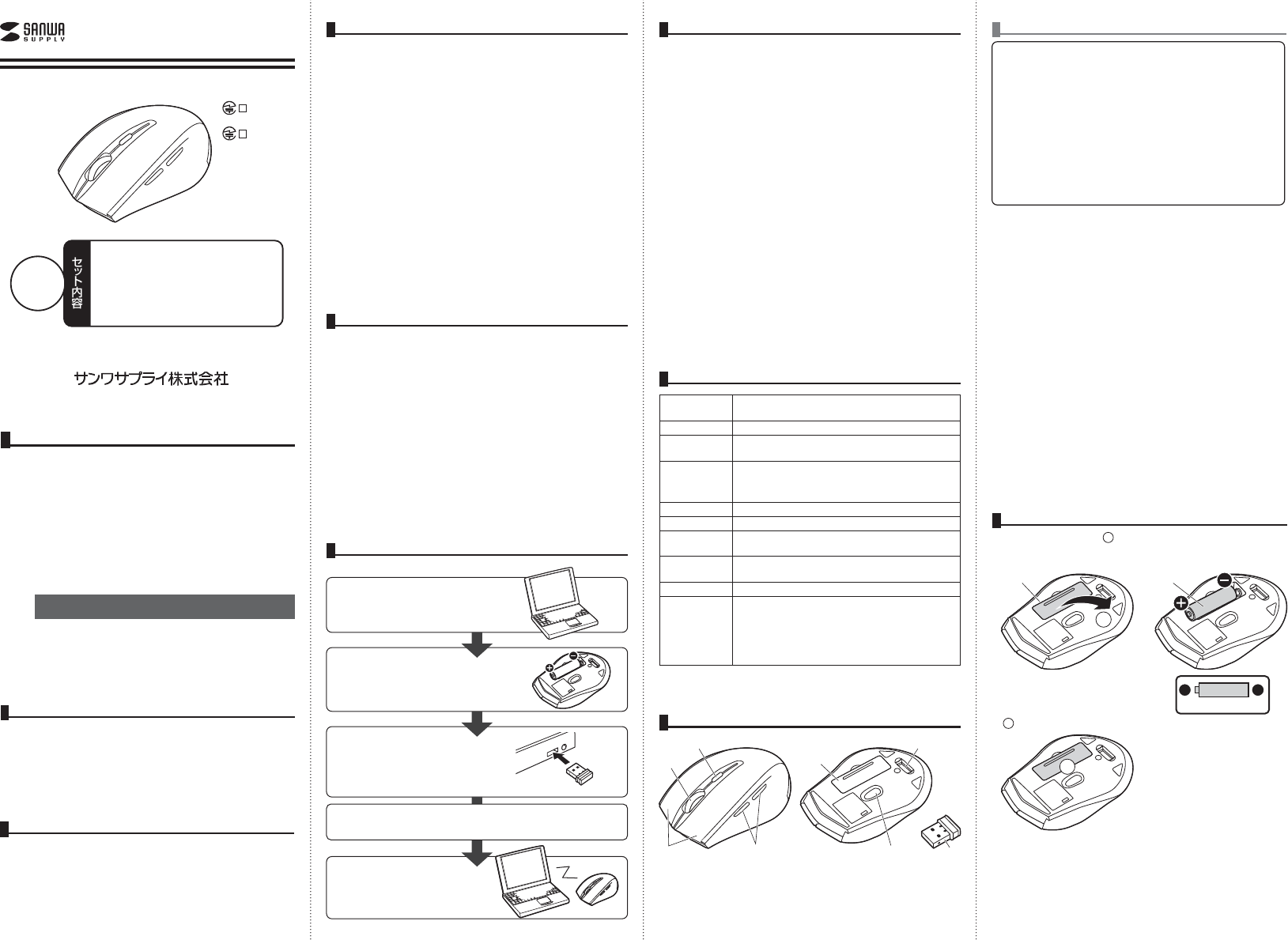


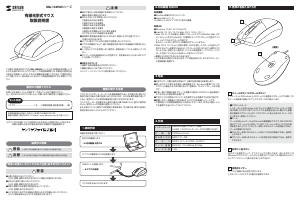
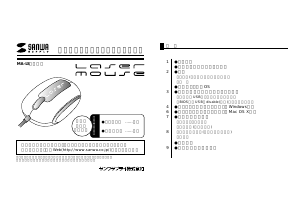

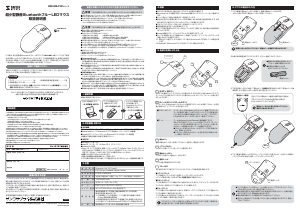
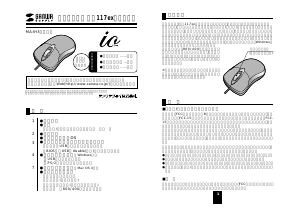
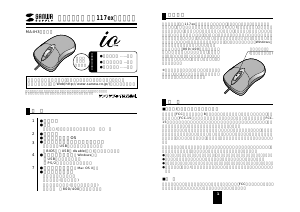
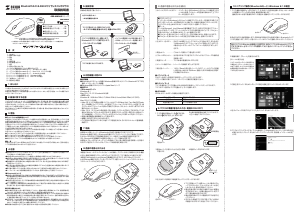
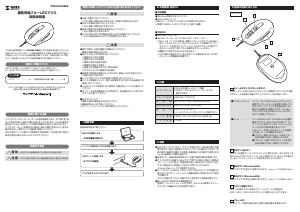
この商品に関する会話に参加する
ここでは、サンワ 400-MA068R マウス についての意見を共有できます。 疑問がある場合は、まず説明書をよく読んでください。 マニュアルのご請求は、お問い合わせフォームより承ります。